四街道の初心者向け!Macパソコン修理の基本的な流れとは?

Macパソコンのトラブルに悩む初心者の方々に向けた、四街道での修理ガイドをご紹介します。本記事では、Macの修理基本知識からよくあるトラブルの対処法、さらに効果的なメンテナンスまでを詳しく解説します。修理を依頼する際の準備や選び方も取り上げているので、初めての方でも安心して対応できるでしょう。あなたのMacパソコンがスムーズに再稼働するためのヒントを得ていきましょう。
1. 四街道で初心者が知っておくべきMacパソコンの修理基本知識
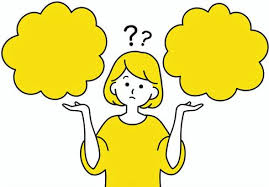
四街道でMacパソコンを修理する際、初心者でも困らないための基本知識を紹介します。どのような故障が発生するか、修理に必要な道具や準備について理解することが大切です。さらに、信頼できる修理店の選び方についても解説します。これらの情報を知ることで、不安を軽減し、安心して修理に臨むことができるでしょう。
1.1. 初心者向けの修理ステップと流れ
まず、Macパソコンの故障内容を特定することが大切です。電源が入らない場合や画面が表示されないときは、バッテリーや電源コードを確認します。次に、故障箇所の点検を行い、問題を絞り込みます。初心者でも分かりやすい修理マニュアルなどを参考にするのが良いでしょう。
修理を開始する前に必要な道具を整えましょう。精密ドライバーセットや静電気防止マットが役立ちます。また、個々の部品が小さいため、紛失しないように注意が必要です。処理中の状態をメモしておくと、組み立て時に役立ちます。
最後に、修理が終わったら正常に動作するかを確認します。これにより、修理が完了したことを確かめます。これらのステップを踏むことで、初心者でも安心して修理に取り組むことができます。
1.2. 修理を依頼する前に準備するもの
修理を依頼する前に、パソコンの症状と履歴を詳細にメモしておくことが重要です。これにより、修理業者が迅速に問題を理解する手助けになります。
次に、保証書や購入証明書を準備しましょう。これらの書類は、修理費用が保証内でカバーされるかどうかを確認する際に必要です。また、事前にバックアップを取ることも忘れずに行います。大切なデータが消失しないよう、外付けハードディスクやクラウドストレージを利用しましょう。
さらに、修理にかかる予算や時間も確認しておくことが必要です。見積もりを複数の修理店から取ることで、最適な選択ができるでしょう。これらの準備をすることで、スムーズに修理を進めることができます。
1.3. 四街道での修理店の選び方
まず、口コミやレビューを確認しましょう。信頼性のある修理店は、利用者からの高評価を得ています。また、友人や家族からの紹介も参考になります。
次に、修理実績を確認することが重要です。特に、Macパソコンの修理に特化した店舗を選ぶと安心でしょう。例えば、公式認定の技術者が在籍している場合、品質の高いサービスが期待できます。
加えて、料金体系や保証内容を詳細に確認することも忘れずに行います。修理費用が明確で、アフターサービスが充実している店舗を選ぶと、長期的に安心です。これらのポイントを考慮して、四街道で信頼できる修理店を見つけましょう。
2. よくあるMacパソコンのトラブルとその対処法

Macパソコンを使用している際に、さまざまなトラブルが発生することがあります。これらのトラブルは、日常の作業を妨げるだけでなく、ストレスの原因ともなります。そこで、よくあるトラブルとその対処法をご紹介します。簡単な手順を覚えておくことで、迅速に問題を解決できるようになります。ぜひ参考にしてみてください。
2.1. 起動しない場合の最初の対処法
Macが起動しない場合、まず最初に電源ケーブルを確認します。しっかりと接続されているか、電源コンセントに問題がないか確認しましょう。次に、電源ボタンを10秒以上押し続けてみてください。これで起動する場合があります。また、バッテリーが完全に放電している場合も考えられるので、しばらく充電してから再度起動を試みます。
次に試すべき方法は、セーフモードでの起動です。電源ボタンを押してすぐに「Shift」キーを押し続けることでセーフモードに入ることができます。このモードでの起動に成功した場合、原因となっているソフトウェアのトラブルを特定しやすくなります。
最後に、PRAM(パラメータラム)やNVRAM(ノンボラタイルラム)のリセットも有効です。電源ボタンを押し同時に「Option+Command+P+R」キーを20秒ほど押し続けることで実行できます。これにより、設定のリセットが行われ、正常に起動する可能性が高まります。
2.2. バッテリーの持ちが悪い時の解決策
Macのバッテリーの持ちが悪くなった際には、いくつかの対策を取ることができます。まず初めに、電力消費の激しいアプリケーションを確認しましょう。システム環境設定の「省エネルギー」から「バッテリー」タブを開き、どのアプリが多くの電力を消費しているかを把握します。不要なアプリを終了させることで、バッテリーの持ちが改善されるでしょう。
次に、ディスプレイの輝度を適切なレベルに調整します。明るすぎるとバッテリー消費が激しくなりますので、「システム環境設定」から「ディスプレイ」の輝度を調整しましょう。また、自動的に明るさを調整する機能を有効にすることで効率的に電力を使用できます。
さらなる対策として、「システム環境設定」の「バッテリー」から「省エネルギー」の設定を見直します。特に、入眠モードやスクリーンセーバーの設定を短くすることでバッテリーの消耗を抑えられます。また、最新のOSアップデートを適用することも、バッテリーの持ちを良くするポイントです。
2.3. 画面がフリーズした時の対策
Macの画面がフリーズした場合、まず最初に行うべき対策は、アプリケーションの強制終了です。「Command+Option+Esc」キーを同時に押して、反応しないアプリを選択し、強制終了を行います。これで問題が解決することが多いです。
もし、それでも解決しない場合は、Mac自体を再起動することを試みます。画面が完全にフリーズしている場合は、電源ボタンを長押しし、強制的にシャットダウンします。その後、再度電源を入れて起動させます。これで一時的なトラブルが解消されることがあります。
さらに、システムのアップデートも重要です。フリーズが頻発する場合は、AppleのサポートサイトからmacOSの最新バージョンをダウンロードしてインストールし、システムを最新の状態に保つことがトラブル防止に有効です。バックアップも定期的に行いましょう。それにより、万が一のトラブル時でもデータを守ることができます。
3. Macパソコンの故障別修理料金の目安

Macパソコンの故障は、ハードウェアとソフトウェアの両面から考えるべきです。それぞれの修理料金は異なり、何を修理するかによって大きく変わります。この記事では、一般的な故障についての修理料金の目安を詳しく説明します。これにより、予想外の高額な修理費用に驚くことなく、具体的な対策を立てることができるでしょう。早めの対応が、パソコンの長寿命に繋がります。
3.1. ハードウェアの修理料金詳細
ハードウェアの修理料金は、故障の種類と程度によって異なります。たとえば、ディスプレイの修理は約3万円から5万円で、バッテリー交換は1万円から2万円程度です。また、キーボードの修理・交換は1万円前後かかることが一般的です。この他、ハードディスクの交換やメモリの増設も考えられます。ハードディスクの交換は2万円から3万円、メモリの増設は1万円以内で行うことができます。定期的な保守・点検がトラブルを未然に防ぐために必要です。
各種の修理料金は事前に確認しておくことで、後から驚かずに済むでしょう。また、信頼できる修理業者を選ぶことで、品質の高い修理を受けることができます。修理後の保証期間も確認しておくと安心です。自分で対応できる軽微な故障についても、知識を身につけておくと良いでしょう。
3.2. ソフトウェア関連の修理料金
ソフトウェア関連の修理料金は、問題の複雑さによって異なります。一般的なトラブルシューティングは1万円前後で行われることが多いです。例えば、オペレーティングシステムの再インストールやウイルス駆除などはこの範囲内になります。これらの作業は、専門の技術者が行うことで安全性が確保されます。
さらに、データの復旧も重要なソフトウェア関連サービスです。データ復旧作業は、難易度やデータの量によって料金が変動しますが、普通は2万円から5万円程度かかることが多いです。特に大事なデータが失われた場合に迅速な対応が求められます。定期的なバックアップが、データ損失を防ぐための最善策となります。
ソフトウェアの更新やトラブル解消は、パソコンのパフォーマンスを保つために必要です。修理費用を抑えるためにも、日々のメンテナンスを怠らないことが大切です。時間と手間をかけることで、長期的に見てコストを削減することができるでしょう。
4. 初心者向けMac修理の際の注意点

Macの修理を初めて行う際には、いくつかの基本的な注意点を理解しておくことが重要です。特にデータのバックアップや保証範囲の確認、修理中の適切な行動などは初心者にとって見逃しがちです。これらのポイントを押さえることで、修理をスムーズに進めることができます。次に、これらの詳細について順を追って説明していきます。
4.1. データのバックアップ方法
Macの修理を依頼する前に、データのバックアップを行うことが不可欠です。まず、「Time Machine」を使用することで、全データを外付けハードディスクにバックアップできます。バックアップを行うために、外付けハードディスクをMacに接続し、「Time Machine」を起動しましょう。次に、バックアップの設定を行うことで、データの保存が完了します。
また、「iCloud」を利用する方法もあります。この方法では、特定のデータやファイルをオンライン上に保存することができます。特に写真や文書ファイルなど、重要なデータを「iCloud」にアップロードしておくと、万一の事態にも安心です。さらに、バックアップを取らないまま修理を依頼すると、データが消失する恐れがあるため、注意が必要です。
4.2. 修理保証とその範囲
Macの修理を依頼する際には、修理保証についても確認しましょう。Apple公式の保証には「AppleCare+」があります。この保証に加入していると、修理費用の一部がカバーされる場面が多いです。保証内容には、製品購入から一定期間内の無料修理が含まれています。
また、保証の範囲は製品の故障原因によって異なるため、事前に確認することが重要です。保証対象外の修理については、別途費用が発生する可能性も考慮に入れておく必要があります。次に、非公式の修理業者を利用する場合もありますが、信頼性の問題があるため、慎重に選ぶ必要があります。
4.3. 修理中に避けるべき行動
Macの修理中にはいくつか避けるべき行動があります。まず、修理中に電源を入れたり、操作をしないようにしましょう。これにより、内部の部品にさらなる損傷を与えるリスクがあります。また、修理中の途中で不適切な環境に置かないように注意が必要です。例えば、湿度の高い場所や直射日光の当たる場所に置くことは避けましょう。
さらに、修理の進行状況を頻繁に確認したい気持ちは理解できますが、頻繁な確認は作業の妨げになることもあります。そのため、適切なタイミングで業者とコミュニケーションを取ることが大切です。最後に、修理が完了した後、すぐに全ての機能を確認するようにしましょう。問題を早期に発見するためです。
5. 四街道での修理店選びに役立つポイント

四街道で修理店を選ぶ際には、複数の要素を考慮することが大切です。まず、店の評判や実績を確認しましょう。そして、料金体系が明確かつ公正であることを確認することも重要です。さらに、アフターサービスが充実しているかも大切なチェックポイントです。適切な情報をもとに、安心して依頼できる修理店を選びましょう。
5.1. 評判の良い修理店の見つけ方
評判の良い修理店を見つけるためには、インターネットのレビューサイトやSNSを活用することが有効です。具体的には、他の利用者の口コミや評価を確認することが大切です。また、親しい友人や家族におすすめの店を聞くのも一つの方法です。実際の体験に基づく意見は信頼性が高く、参考になるでしょう。そして、修理店のサイトや掲示板で過去の実績をチェックすることも忘れずに行いましょう。
5.2. 修理店のアフターサービス
修理が完了した後のアフターサービスがしっかりしている店を選ぶことは、安心感を得るために非常に重要です。まず、修理後の保証期間を確認しましょう。その期間内に不具合が再発した場合に、無料で再修理が可能かどうかを確認することが大切です。また、サービスの一環として定期的なメンテナンスを提供している店もあります。アフターサービスが整っているかどうかを事前に確認することで、安心して修理を依頼することができます。
5.3. 利用者の口コミと評価の調べ方
利用者の口コミと評価を調べる方法として、インターネットが最も便利です。まず、Googleのレビューや専門の口コミサイトをチェックしましょう。具体的な意見や星評価を見ることで、店の信頼性をある程度把握できます。また、FacebookやTwitterなどのSNSでも情報を収集できます。コメントや投稿を参考にすることで、リアルタイムの評判を知ることができるでしょう。さらに、業界誌や地域のフリーペーパーなども利用する価値があるでしょう。これらの媒体を活用し、信頼性の高い情報を収集することで、適切な修理店を選ぶ判断材料としましょう。
6. 初心者がMacパソコンのトラブル対処法を学ぶ方法

Macパソコンを初めて使う人にとって、トラブルが発生したときの対処方法を知っておくことは非常に重要です。まず、自分で問題を解決できるようになるためには、基本的な操作や設定を理解しておく必要があります。さらに、インターネットを活用して信頼できる情報を収集することも大切です。これによって迅速に問題に対応できるようになり、ストレスを軽減することができるでしょう。
6.1. オンラインでの情報収集のポイント
インターネット上には、Macパソコンのトラブル対処法に関する情報が豊富にあります。特に、Appleの公式サポートページおよびユーザーの口コミやレビューは参考にする価値があります。検索エンジンを使って問題を特定するキーワードを見つけることが有効です。例えば、「Mac 起動しない 解決方法」や「Mac フリーズ 対処」といった具合です。次に、フォーラムやQ&Aサイトで他のユーザーの経験を探ると良いでしょう。
その上、YouTubeなどの動画プラットフォームでも詳細な解説が多く投稿されています。これにより、実際の手順を一緒に確認しながら進めることができます。しかし、情報の信頼性を確認するために、投稿者の背景や他のユーザーからのフィードバックをチェックすることが重要です。これらの情報を組み合わせて、自分に最適な解決策を見つけていきましょう。
6.2. 四街道のワークショップやセミナー
四街道には、Macパソコンに関するワークショップやセミナーが定期的に開催されています。これらのイベントでは、専門家が直接指導してくれるため、実践的なノウハウを迅速に学ぶことができます。また、他の参加者と交流することで、同じようなトラブルに直面した際の解決策を共有する機会もあります。ワークショップでは、基本的な操作方法から高度なトラブルシューティングまで幅広くカバーしています。
特に初心者向けのセッションでは、初歩から丁寧に教えてくれるので安心です。これにより、理論よりも実践を重視した学習ができます。また、四街道の地元企業やコミュニティセンターが主催するイベントもあり、地域に根ざしたサポートを受けることができます。これが、新しい知識を身につける良い機会となるでしょう。
6.3. トラブルシューティングガイドを活用する
Macパソコンのトラブルシューティングにおいて、公式のトラブルシューティングガイドを活用することは効果的です。Appleの公式サイトには、さまざまな問題に対する詳細な解決策が掲載されています。問題別に分類されているため、自分の症状に合った項目をすぐに見つけることができます。また、ガイドにはステップバイステップの指示があるので、初心者でも安心して対処できます。
これに加えて、PDF形式でダウンロードできるマニュアルも提供されています。このマニュアルを手元に置いて作業することで、ネット接続が不安定な状況でも対応が可能です。さらに、ガイドではリンクを通じて関連情報やサポートページにアクセスすることができます。これにより、幅広い情報源を活用してトラブルを迅速に解決することができるでしょう。
7. 四街道の修理店でのMacパソコントラブルの相談事例

四街道の修理店では、Macパソコンに関する多岐にわたるトラブルが相談されます。例えば、ソフトウェアの不具合やハードウェアの故障、さらにはデータのバックアップや復元に関する問題などが挙げられます。特に対応の早さと丁寧な説明が評判で、利用者からの信頼も高いのです。安心して相談できる環境が整っているため、多くのユーザーが繰り返し訪れています。
7.1. 実際の相談ケーススタディ
ある日、四街道の修理店に一人の男性が訪れました。彼は仕事用のMacBook Proが突然電源が入らなくなったと訴えました。担当技師はすぐに状況を確認し、詳細なヒアリングを行いました。すると、ここ数日にバッテリーの持ちが急に悪化したことが判明しました。さらに、彼は複数のUSB機器を同時に接続して使用していたと言います。この情報をもとに、電源関連の回路に問題がある可能性が高いと判断されました。
7.2. トラブル原因の特定例
担当技師は、まずMacBook Proの内部を注意深く調査しました。バッテリーの状態を詳細にチェックし、USBポート周辺の回路も点検しました。すると、USBポート周辺の基板に焼け焦げた痕跡が発見されました。これが原因で電源が入らない状態になっていたのです。技師はさらに、他のパーツにも影響が及んでいないか綿密に確認しました。その結果、幸いにも他の主要部品には問題がないことがわかりました。
7.3. 修理後のフィードバック
修理が完了した後、男性は再び修理店を訪れました。彼はMacBook Proが正常に動作することを確認し、大変喜んでいました。特に、迅速かつ丁寧な対応に感謝の意を示し、修理の過程についても詳しい説明を受けて満足していたのです。さらに、次回も何か問題が発生した際にはぜひ利用したいとコメントしました。修理店のサービスが信頼されていることがわかる、喜ばしい結果となったのです。
8. 効果的なトラブル防止のための日常メンテナンス

日常メンテナンスは、トラブル防止の基本です。特に定期的なチェックを心掛けることが重要になります。機器やシステムの状態を常に把握し、異常を早期に発見することが大切です。これにより、重大な故障を未然に防ぐことができます。日々の細かなお手入れが、結果的に大きなトラブルを避ける鍵となるのです。
8.1. 定期的な清掃の重要性
定期的な清掃は機器の寿命を延ばすために欠かせません。日常的にホコリや汚れを取り除くことで、機器のパフォーマンスを最適に保つことができます。これにより、過熱や誤作動を防ぎやすくなります。特に冷却ファンや通風口の清掃は重要です。これらの部分にホコリが溜まると、冷却効率が低下し、機器が故障する可能性が高まります。したがって、 清掃を怠らないことが、トラブルを防ぐための基本となるのです。
また、清掃を定期的に行うことで、異常の早期発見にもつながります。汚れが溜まりやすい部位をチェックする際に、ケーブルの緩みや部品の摩耗に気付くことがあります。このような異常を早期に発見できれば、大きなトラブルを防ぐことができます。定期的な清掃が重要である理由はこの点にもあるのです。
8.2. ソフトウェアアップデートのベストプラクティス
ソフトウェアのアップデートは、システムの安定性やセキュリティを保つために欠かせない作業です。定期的にアップデートを行うことで、最新の機能を活用しながら、脆弱性を修正することができます。特に自動アップデート設定は便利です。これにより、手動で更新する手間を省くことができ、常に最新の状態を保つことができます。アップデートを怠ると、トラブルの原因となりやすいですから、こまめにチェックすることが大切です。
また、アップデート前には必ずデータのバックアップを取ることが重要です。不測の事態に備えて、安全な場所にデータを保存しておくと、万が一のトラブル発生時にも安心できます。手動でアップデートを行う場合は、公式サイトからの信頼できるソースを使用することを心掛けてください。これらのベストプラクティスを守ることで、ソフトウェアの信頼性を確保することができます。
8.3. 長期間使用するための保管方法
機器やデバイスを長期間使用するためには、適切な保管方法を守ることが重要です。まず第一に、直射日光や高温多湿を避ける環境で保管することが大切です。これにより、部品の劣化や破損を防ぐことができます。また、保管時には防塵カバーを使用するなどの対策を講じると良いでしょう。これにより、ホコリや汚れの侵入を防ぐことができます。
さらに、一定の間隔で機器をチェックし、動作確認を行うことも重要です。長期間使用していない機器でも、定期的に動かしてみることで、部品の劣化を防ぐことができます。また、電池やバッテリーが内蔵されている機器は、過剰な放電を避けるために、適切なタイミングで充電を行うことが必要です。これらの保管方法を実践することで、長期間にわたって機器を安心して使用することができるのです。






